在今天的电脑操作中,使用不同的字体可以为文档、PPT等增加个性化和视觉效果,但很多人并不知道如何安装自己喜欢的字体。本文将以国产电脑字体为例,讲解详细的安装步骤,让您轻松掌握字体安装方法。

一、了解字体分类
字体分类分为仿宋体、宋体、黑体、楷体、微软雅黑、隶书等常见字体,每种字体的特点和适用场景不同,需要根据实际需求选择。
二、下载字体文件
在网上搜索需要的字体名称,在下载页面选择“下载”或“免费下载”等选项即可完成下载。通常下载的是一个压缩包,解压后可以看到有一个.ttf格式的文件。
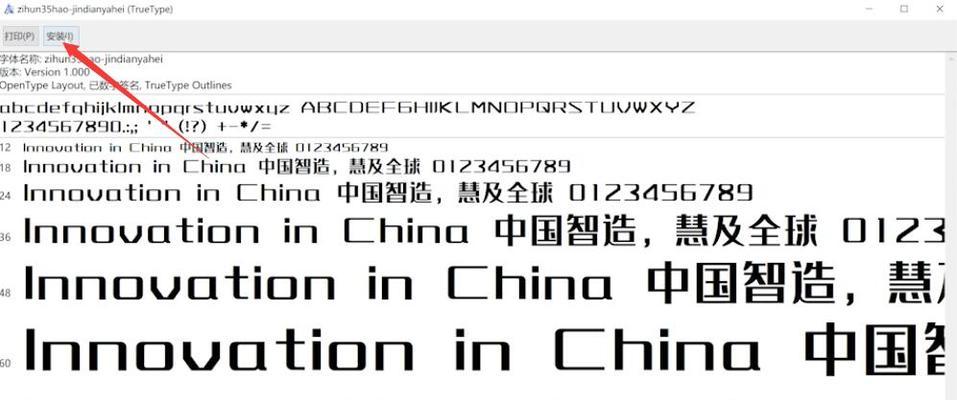
三、将字体文件复制到系统字体库中
将.ttf格式的字体文件复制到C:\Windows\Fonts文件夹中,或右键该文件夹,选择“打开”即可进入该文件夹中,然后将.ttf格式的文件复制到该目录下即可。
四、添加新字体
在Windows10系统中,可以通过“设置”-“个性化”-“字体”-“添加字体”中添加新字体。在弹出的文件浏览器中选择刚刚复制到字体库中的.ttf格式的文件,点击“安装”即可。
五、使用字体
打开文档,选择需要修改字体的内容,然后在字体列表中选择刚刚安装的新字体。如果没有找到新字体,可以先将文档保存后重新打开,或者在字体列表中搜索。
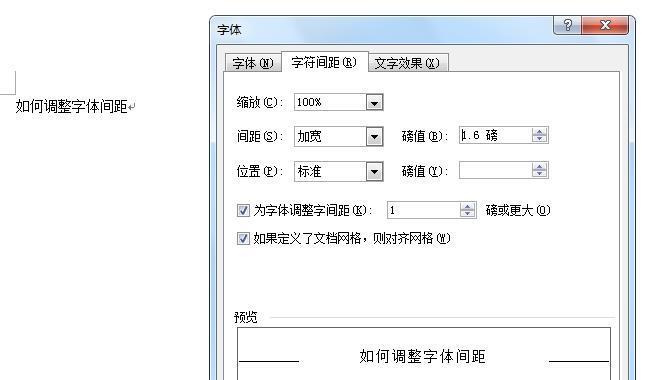
六、如何删除已安装的字体
在字体库中右键选择需要删除的字体,然后选择“删除”即可。如果无法删除,则可能是该字体正在被使用,需要关闭使用该字体的应用程序后再进行删除。
七、如何备份字体库
为了避免误删除或系统故障导致字体库丢失,建议定期备份字体库。可以将C:\Windows\Fonts文件夹复制到其他位置进行备份,或使用第三方备份软件进行备份操作。
八、如何识别安装了哪些字体
在Windows10系统中,可以通过“设置”-“个性化”-“字体”中查看已安装的字体,也可以在C:\Windows\Fonts文件夹中查看已安装的所有字体。
九、如何解决字体乱码问题
如果在使用新安装的字体时出现乱码问题,可能是字体不兼容或文件损坏等原因。可以尝试重新下载、安装字体,或者在使用时将字体文件重新复制到字体库中。
十、字体安装的注意事项
在安装新字体时,需要注意文件来源是否可信,避免下载病毒、恶意软件等。同时,也要避免安装过多的字体,以免影响系统运行速度。
十一、如何优化字体显示效果
在Windows10系统中,可以通过“设置”-“显示”-“高级显示设置”中调整字体大小和清晰度,以达到更好的显示效果。
十二、如何修改字体颜色、样式
在文档编辑软件中,可以通过“格式”-“字体”中修改字体的颜色、样式等属性。不同的软件操作方式可能有所不同,需要根据实际情况进行操作。
十三、如何自定义字体
如果想要自定义一种独特的字体,可以使用第三方字体设计软件进行设计和制作。设计完成后,可以按照本文中的方法进行安装和使用。
十四、如何了解更多字体知识
在网上可以找到很多关于字体的学习资料,可以了解更多的字体分类、设计技巧、使用方法等知识,为文档的设计和编辑提供更多灵感和帮助。
十五、
通过本文的讲解,相信大家已经掌握了国产电脑字体的安装方法。在日常使用中,可以灵活运用不同的字体,为文档、PPT等增加个性化和视觉效果,打造独特的文档风格。
